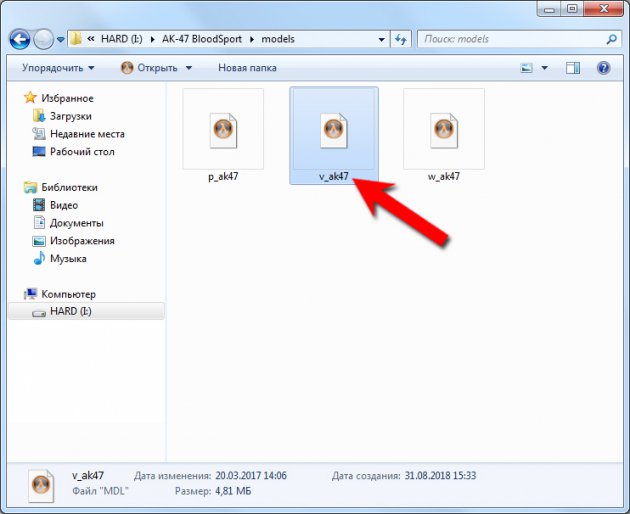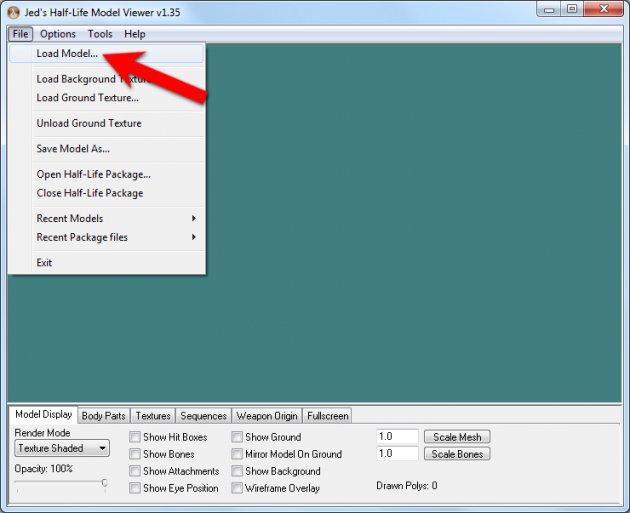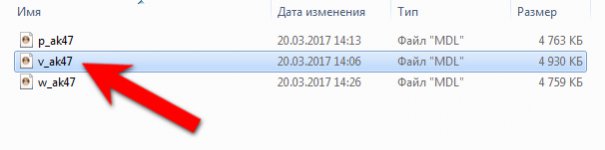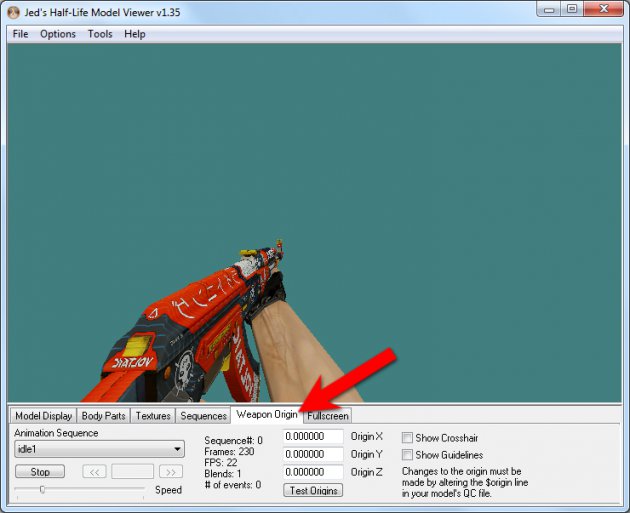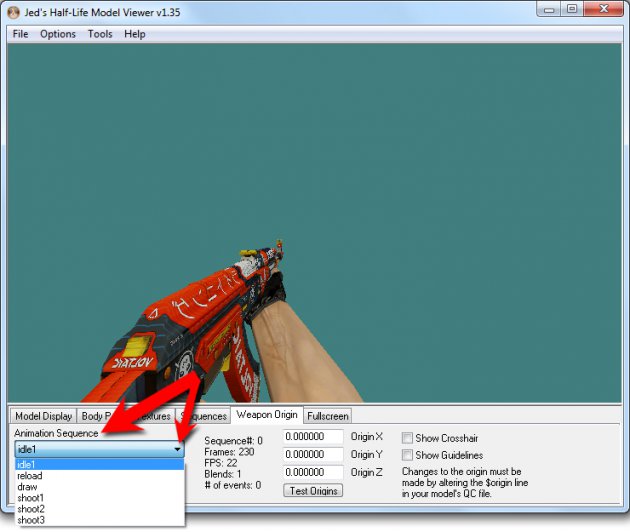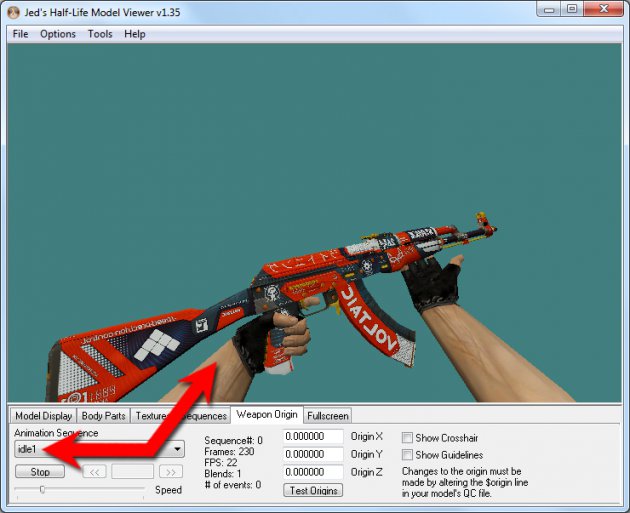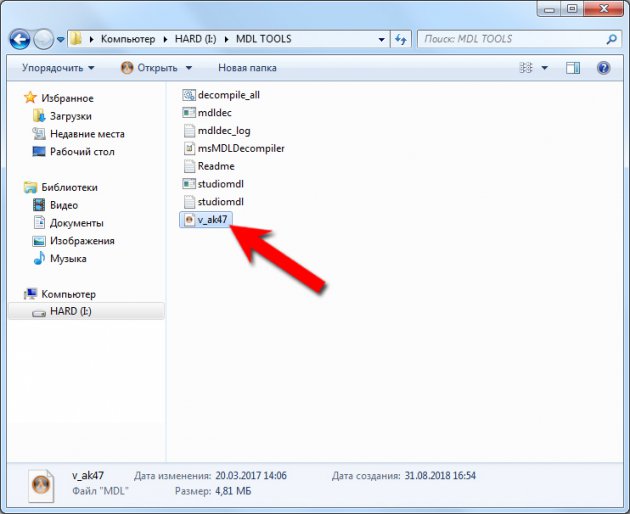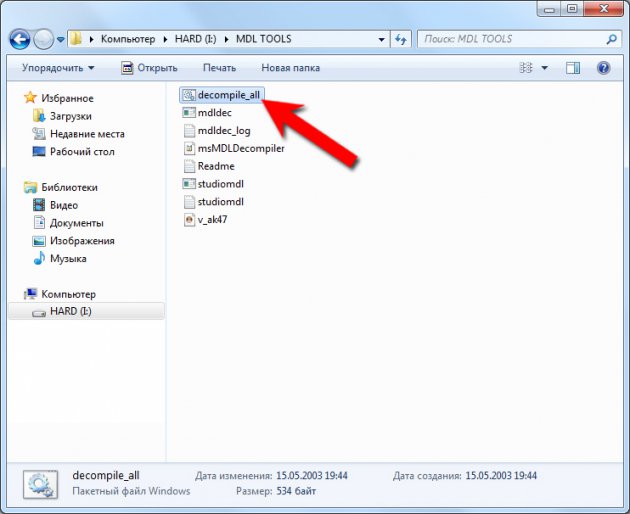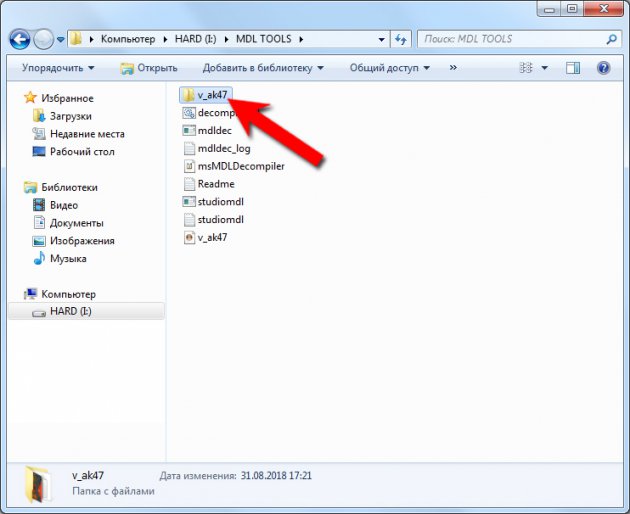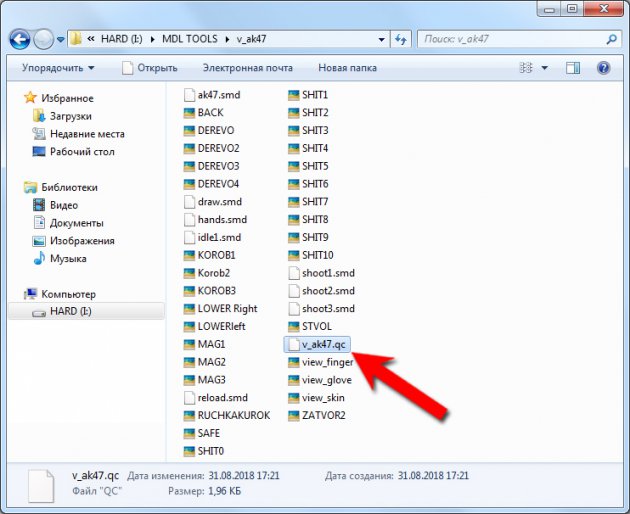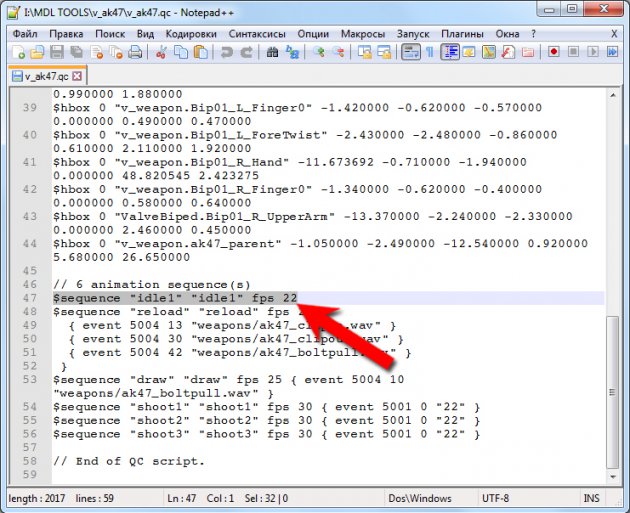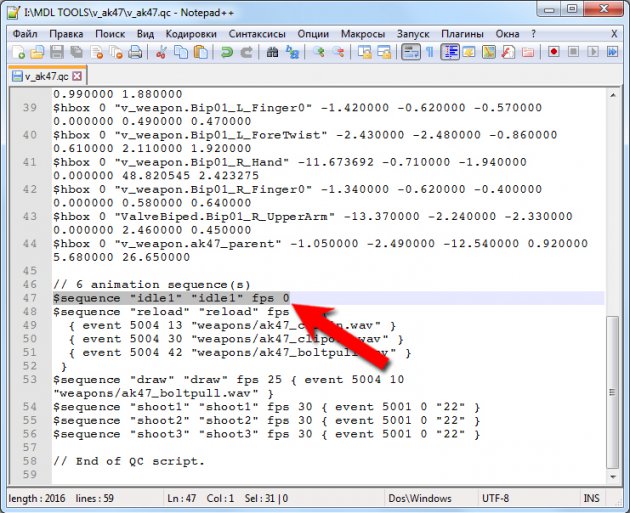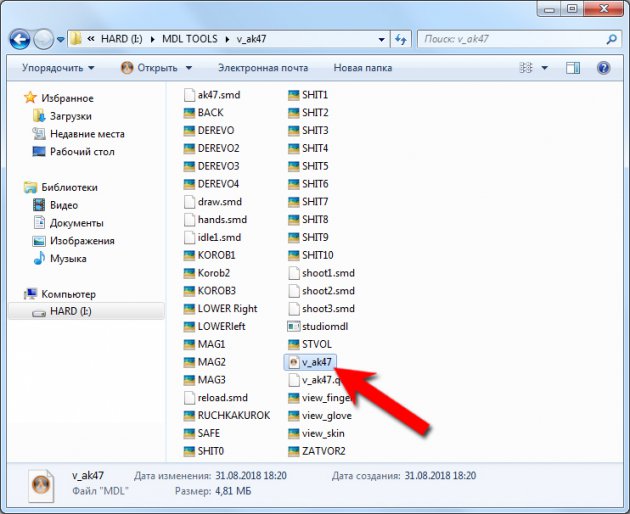С выходом CS:GO в Counter-Strike появилась новая фишка - осмотр оружия. Это когда ваш персонаж в игре начинает любоваться своим оружием, которое в данный момент находится у него в руках. При этом можно осмотреть скин с разных сторон. В целом интересная штука, которая понравилась всем геймерам и любителям CS.


В итоге моделлеры, которые делают модели оружия для CS 1.6, решили перенести эту функцию и в Counter-Strike 1.6. Но, в отличии от родоначальника этой фишки, в версии 1.6 анимация осмотра оружия автоматическая. Проще говоря, в коде самой модели уже прописан скрипт, который и включает эту анимацию без каких-либо действий игрока.
По началу, когда такие модели оружия только начали появляться, геймеры были от них в восторге. Ничего себе, что-то новенькое сделали для CS 1.6 и внесли такое разнообразие в оформление игры. Но спустя какое-то время нашелся очевидный и очень большой минус - анимация осмотра оружия в КС 1.6 включалась в самый неподходящий момент и сильно отвлекала от игрового процесса. Если в CS:GO это делается с помощью нажатия клавиши, то в CS 1.6 - это автоматический процесс.
Простой тому пример - игрок идет на шифте и крадется в сторону противника. Самое время заглянуть за угол и сконцентрироваться на прицеле (вдруг там его ожидает вражеский игрок). И только как геймер заворачивает и обнаруживает противника, у него резко включается эта самая анимация. В итоге отвлекся на доли секунд и его убили. Пукан взорван, нервы потрачены и настроение сразу в ноль. Наш игрок выходит из CS, ищет обычную модель оружия без анимации осмотра и заменяет ту, с которой он только что играл.
Но что делать, если вам очень сильно нравится определенная моделька и в то же время мы не можете с ней играть из-за долбанной автоматической анимации? Выход есть - отключить анимацию осмотра оружия. Далее мы расскажем вам, как это можно сделать.
Видео инструкция по отключению анимации осмотра
Набор программ для отключения анимации
Для того, чтобы убрать автоматическую анимацию осмотра оружия нам понадобятся несколько программ. Они уже выложены на нашем сайте OKOLOCS.ru и вы можете скачать их совершенно бесплатно.1. Программа Half-Life Model Viewer. Она предназначена для просмотра и редактирования MDL моделей в CS 1.6.
Скачать Half-Life Model Viewer
2. Программа MDL TOOLS. Служит для декомпиляции MDL моделей, изменения их параметров и компиляции.
Скачать MDL TOOLS
Первым делом скачайте эти две программы и установите их. Подробную инструкцию по их работе и настройке вы сможете найти в описании на страницах программ на нашем сайте. Просто кликните по двум ссылкам выше и они откроются в новом окне.
Находим анимацию осмотра оружия в CS 1.6
Итак, вы скачали Half-Life Model Viewer и MDL TOOLS и установили их. Теперь нужно определиться с моделью оружия, в которой мы будем отключать анимацию осмотра. В нашем примере мы возьмем модель AK-47 BloodSport. В ней уже встроена автоматическая анимация.

1. Находим модель оружия, в которой мы будем отключать анимацию осмотра, с префиксом v_ (в нашем случае это v_ak47.mdl).
2. Запускаем программу Half-Life Model Viewer и в верхнем меню выбираем пункт:
File - Load Model
3. В открывшемся окне выбираем нашу модель с префиксом v_ и открываем ее.
4. Модель открылась в нашей программе. Теперь в Half-Life Model Viewer переходим на вкладку Weapon Origin
5. Находим параметр Animation Sequence и открываем под ним выпадающий список.
6. В выпадающем списке поочередно выбираем пункты и смотрим какой из них за какую анимацию отвечает. Нам нужна анимация осмотра оружия, поэтому ищем ее. В нашем случае это параметр idle1. Именно при выборе этого пункта мы увидели анимацию осмотра в главном окне программы.
7. На этом работа с программой Half-Life Model Viewer закончена. С помощью нее мы узнали, какой параметр отвечает за анимацию осмотра оружия в нашей модели. Его нам нужно запомнить. Еще раз напомним, что это параметр idle1. Обращаем ваше внимание, что в другой модели оружия параметр может называться по-другому.
Отключаем анимацию осмотра оружия
Теперь нам понадобится вторая программа MDL TOOLS и мы будем работать с ней. Именно она поможет нам отключить анимацию осмотра оружия.1. Скопируйте модель оружия с префиксом v_ (в нашем случае это v_ak47.mdl), с которой мы работали в Half-Life Model Viewer в папку с установленной программой MDL TOOLS.
2. Далее декомпилируйте модель, запустив файл-декомпилятор decompile_all.bat
Подробнее о том, как декомпилировать модель в MDL TOOLS написано в описании к программе. Можете прочитать здесь - Инструкция MDL TOOLS
3. Заходим в создавшуюся при декомпиляции модели папку v_ak47
4. Там находим файл v_ak47.qc В вашем случае файл будет называться также, как и сама V модель, но иметь расширение .qc
5. Открываем его с помощью текстового редактора, например Notepad++ или Блокнота. Когда открыли, находим строчку, которая начинается с $sequence и содержит наш параметр idle1 В нашей модели оружия, которую мы взяли в пример, у нас строка следующего содержания:
$sequence "idle1" "idle1" fps 22
Последняя запись в этой строке - fps 22. Это количество кадров, которые отвечают за воспроизвение автоматической анимации осмотра оружия в нашей модели. Следовательно, чтобы убрать анимацию, достаточно поставить значение fps равное нулю: fps 0 Это мы и сделаем. В итоге, в нашем примере мы стираем цифру "22" и вместо нее пишем цифру "0". Получается следующее:
$sequence "idle1" "idle1" fps 0
6. Затем сохраняем изменения, закрываем файл и переходим к компиляции нашей модели. Для этого скопируйте файл studiomdl.exe из папки с утановленной программой MDL TOOLS в папку, в которой лежит наш .qc файл (v_ak47.qc), который мы редактировали в 5-ом пункте выше. Перетащите файл v_ak47.qc на скопированный файл studiomdl.exe. После этого произойдет компиляция и в этой же папке создастся файл с названием вашей модели и расширением .mdl. В нашем случае из примера это v_ak47.mdl
7. Копируем полученную модель v_ak47.mdl в нашу CS 1.6 и проверяем. На этом все.
Как видим, убрать анимацию осмотра оружия в CS 1.6 не так уж и сложно, несмотря на то, что инструкция получилась весьма большой. Но поверьте, когда вы проделаете этот процесс несколько раз, то следующие разы будете делать все на автомате. Так что отключайте анимацию осмотра на своих любимых моделях оружия и просто наслаждайтесь игрой в CS.
На написание этой инструкции с подробными скринами ушло довольно много времени. Поэтому, если она вам помогла и у вас все получилось с вашей моделью, то нажмите на кнопочку "Мне нравится", которая располагается чуть ниже. Для вас мелочь, а мне будет приятно :)
Панель авторизации
Counter-Strike 1.6

|
|

|
|

|
|

|
|

|
Скачать CS 1.6
Сборки CS 1.6
CS 1.6 на YouTube
|
|
ТОП 5 Файлов
Опрос
Кого смотрите на YouTube, кто снимает CS 1.6